
„Was ist das für Streamlabs Spotify? Wie spiele ich offline Spotify Songs auf Streamlabs?“
Sehen Sie sich gerne Live-Streaming an? Oder gehören Sie zu denen, die selbst Live-Streaming betreiben? Es stimmt, dass die Menschen aufgrund der aktuellen COVID-19-Pandemie nun mit mehreren Einschränkungen konfrontiert sind. Es besteht kein Zweifel, dass Live-Streaming heutzutage beliebter denn je ist.
Wenn Sie ein Anfänger sind, verwenden Sie Streamlabs würde am besten zu Ihnen passen. Viele Benutzer nutzen bereits die Funktionen von Streamlabs. Wenn Sie außerdem Ihren Live-Stream oder Ihre Inhalte wie Videospiele aufpeppen möchten, können Sie Streamlabs nutzen Spotify – hier integrieren Sie Ihren Favoriten Spotify Songs in die Streamlabs-App und machen Sie Streamlabs zu Spotify-Audio.
Wenn Sie sich mit Streamlabs nicht auskennen Spotify, mach dir keine Sorge. Wir sind hier um zu helfen. Dieser Beitrag wurde hauptsächlich erstellt, um Ihnen bei der Verwendung dieser Favoriten zu helfen Spotify Songs beim Live-Streaming über Streamlabs.
Dieser Artikel ist hauptsächlich in drei Teile gegliedert. Im ersten Teil erfahren Sie, wie Sie als Neuling Ihre Streamlabs-App einrichten. Dann erklären wir Ihnen, wie Sie hinzufügen Spotify zu Streamlabs und wie man es herunterlädt Spotify Musik und importieren Sie sie in Ihre Streamlabs.
Worauf warten Sie noch? Steigen Sie ein und lesen Sie jetzt den ersten Abschnitt!
Inhaltsverzeichnis Teil 1. Wie richte ich die Streamlabs-App ein?Teil 2. Hinzufügen Spotify zu Streamlabs?Teil 3. Herunterladen und Importieren Spotify Musik zu Streamlabs?Teil 4. Zusammenfassung
Vor der Integration Spotify Bei Streamlabs ist es wichtig, die Streamlabs-App im Voraus richtig zu konfigurieren. So können Sie Streamlabs reibungslos aktivieren Spotify Widget. Beachten Sie, dass Streamlabs OBS derzeit kompatibel ist mit WinWindows- und Mac-Computer. Befolgen Sie daher diese Schritte, um eine unkomplizierte Einrichtung sicherzustellen:
Schritt 1: Starten Sie die Streamlabs-Anwendung auf Ihrem Computer und melden Sie sich an, indem Sie Ihre bevorzugte Plattform auswählen, z. B. Twitch, YouTube, Facebook oder eine andere von Streamlabs unterstützte Plattform.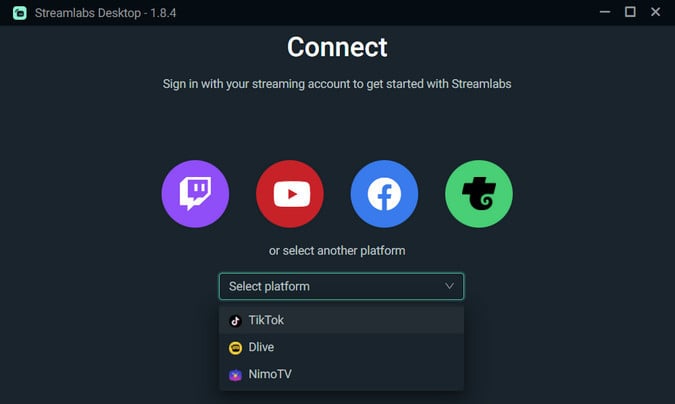
Schritt 2. Wählen Sie Ihr primäres Mikrofon und Ihre Webcam aus, um den Einrichtungsvorgang sofort zu starten.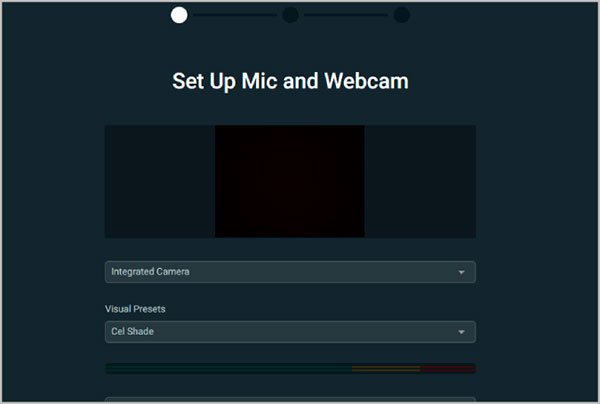
Schritt 3. Wählen Sie ein beliebiges Thema aus. Es ist erwähnenswert, dass Streamlabs mehr als 250 kostenlose Overlay-Themen zur Auswahl bietet. Das von Ihnen gewählte Thema wird auf Ihren Livestream angewendet und verbessert so das Seherlebnis für Ihr Publikum.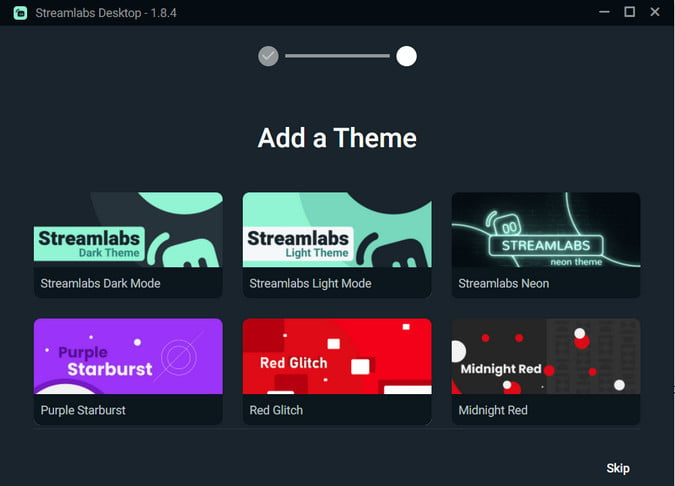
Wenn Sie andere Einstellungen wie Auflösung, Bitrate, Ratensteuerung, Bildrate usw. feinabstimmen möchten, können Sie diese Anpassungen über dieselbe Benutzeroberfläche vornehmen.
Nachdem wir wissen, wie man Streamlabs einrichtet, können wir spielen Spotify auf Streamlabs. Im Folgenden erklären wir, wie man Spotify zu Streamlabs hinzufügt. Und hier sind die detaillierten Schritte, die Sie dazu befolgen müssen. Natürlich benötigen Sie die Spotify Antrag fortzufahren.
Schritt 1. Auf Ihrem Computer müssen Sie die Datei öffnen Spotify Anwendung und wählen Sie dann die Songs aus, die Sie abspielen möchten.
Schritt 2. Jetzt müssen Sie Streamlabs öffnen. Im oberen linken Bereich befinden sich Symbole, die Sie im Menü sehen. Sie müssen auf das Symbol „Editor“ klicken.
Schritt 3. Im unteren Bereich des Streamlabs-Editor-Bildschirms befindet sich die Registerkarte „Mixer“. Sie müssen nur nach unten scrollen, um es zu sehen. Sie werden feststellen, dass sich die Balken im Desktop Audio bewegen, wenn Sie einen Titel abspielen. Wenn sich diese bewegen, bedeutet das, dass Ihre Zuschauer sie jetzt hören können Spotify Songs, die Sie gerade spielen. Wenn sich die Balken jedoch nicht bewegen, müssen Sie mit dem nächsten Schritt fortfahren.
Schritt 4. Da Sie nicht sehen können, dass sich die Balken unter dem Desktop-Audio bewegen, müssen Sie überprüfen, ob die Lautstärke richtig eingestellt ist.
Schritt #5. Nun, wenn Sie einen Plan haben, Streamlabs zu machen Spotify und gleichzeitig über Ihr Mikrofon sprechen, müssen Sie die Lautstärkebalken (verschieben) sowohl bei den Elementen „Mic/Aux“ als auch „Desktop Audio“ anpassen. Es wird empfohlen, Ihr Mikrofon im gelben Bereich zu platzieren, während sich Ihr Desktop-Audio im oberen Bereich des grünen Bereichs befindet.
Schritt #6. Es wird auch empfohlen, wenn Sie Streamlabs durchführen SpotifyVersuchen Sie, Ihre Zuschauer zu fragen, ob sie den Ton gut hören – nicht zu laut und nicht zu leise. Natürlich schauen sie sich Ihren Livestream an, um Sie zu sehen und Ihre Stimme zu hören. Vielleicht würden sie es lieben, einigen zuzuhören Spotify Lieder, aber sie werden es sicherlich lieben zu hören, um zu sprechen.
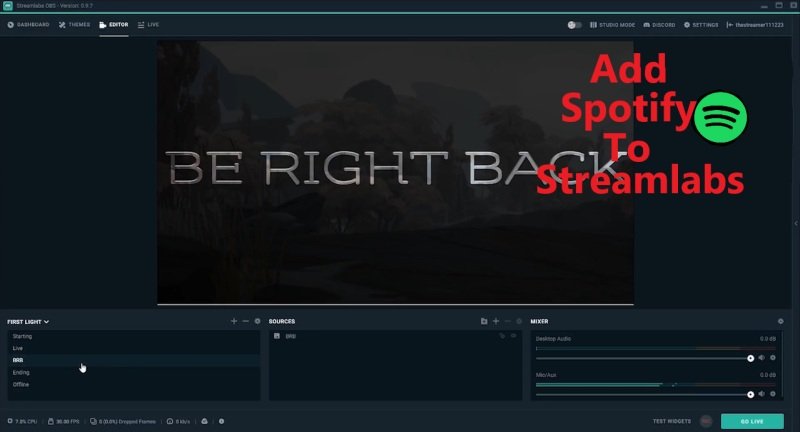
Indem Sie einfach die obigen 6 Schritte befolgen, können Sie Streamlabs durchführen Spotify mit Leichtigkeit!
Obwohl man Musik von dort streamen könnte Spotify, ist es wichtig zu verstehen, dass die Verwendung urheberrechtlich geschützter Versionen von Songs während Ihres Livestreams zu Problemen wie Verwarnungen oder, in schwerwiegenderen Fällen, zu einem Verbot führen kann. Einbinden Spotify Das Einbinden von Musik in Ihre Live-Streams kann sicherlich das Gesamterlebnis für Ihr Publikum verbessern, es ist jedoch wichtig, sicherzustellen, dass die von Ihnen verwendete Musik lizenzgebührenfrei ist.
brauchen Spotify Musikdateien sind urheberrechtlich geschützt und können nur innerhalb der abgespielt werden Spotify App. Zum Streamen Spotify Musik ohne Einschränkungen, das ist ratsam verkaufen Spotify Musik in einen Standard MP3/ AAC Format mit einem vertrauenswürdigen Spotify zu MP3 Konverter. So können Sie es genießen Spotify Musik ohne die Beschränkungen des Urheberrechts, was sie zu einem wertvollen Gut für Ihre Live-Streaming-Bemühungen macht.
Dennoch können Sie die DRM-freien Songs verwenden, die sich im Abschnitt „StreamBeats“ von befinden Spotify. Allerdings ist die Anzahl dieser Personen begrenzt und einige davon sind möglicherweise nicht Ihr Typ. Es ist also notwendig, dass Sie etwas sparen Spotify Lieder auf Ihrem Computer! Wir helfen Ihnen gerne beim Downloadprozess!
Die richtigen DumpMedia Spotify Music Converter, können Sie den DRM-Schutz der Spotify Songs entfernen und sie sogar in eines der unterstützten Ausgabeformate umwandeln.
Es ist auch recht schnell und kann sicherstellen, dass Sie qualitativ hochwertige Ausgabedateien mit gepflegten ID-Tags und Metadateninformationen erhalten. Darüber hinaus ist es von vielen zuverlässig und vertrauenswürdig und verfügt über benutzerfreundliche Funktionen. Selbst Erstbenutzer werden keine Schwierigkeiten haben, die App zu nutzen.
Kostenlos herunterladen Kostenlos herunterladen
Um Ihnen einen Überblick über das Herunterladen zu geben Spotify Songs für die Offline-Nutzung über diese DumpMedia Spotify Music Converter, wir haben die folgenden Schritte, denen Sie folgen können. Klicken Sie auf die Schaltfläche oben, um die Schritt-für-Schritt-Anleitung herunterzuladen und zu befolgen.
Schritt 1. Installiere das DumpMedia Spotify Music Converter und starten Sie es einfach.
Schritt 2. Tippen Sie auf der Hauptseite auf „Open the Spotify Web Player“ sofort und geben Sie Ihre ein Spotify Login-Daten einmal gefragt.
Schritt 3. Auf der Spotify Seite, wählen Sie die Songs aus, die Sie herunterladen und konvertieren möchten. Die App kann eine Menge auf einmal verarbeiten, sodass es keine Probleme gibt, falls Sie eine Menge auswählen. Ziehen Sie diese Songs per Drag-and-Drop auf die grüne Schaltfläche, die sich direkt an der Seite befindet.

Schritt 4. Nehmen Sie die Einrichtung der Ausgabeeinstellungen vor. Wählen Sie ein Ausgabeformat aus der Liste der verfügbaren Formate sowie den Ausgabeordner.

Schritt #5. Die App beginnt mit der Konvertierung der Spotify Lieder u Entfernen ihres DRM-Schutzes sobald Sie die Schaltfläche „Konvertieren“ im unteren Bereich des Bildschirms angeklickt haben.

Jetzt, wo Sie die konvertiert haben Spotify Songs, können Sie Streamlabs weiter genießen Spotify ohne Einschränkungen. Um sie zu Streamlabs hinzuzufügen, klicken Sie einfach auf die Schaltfläche „Quellen“ und wählen Sie dann „Medienquelle“.
Kostenlos herunterladen Kostenlos herunterladen
Genießen Sie Streamlabs Spotify ist einfach, oder? Es wird immer empfohlen, DRM-frei zu verwenden Spotify Songs, um Probleme beim Live-Streaming zu vermeiden oder um später Bedenken hinsichtlich Ihres Kanals zu vermeiden. Denken Sie daran, Apps wie DumpMedia Spotify Music Converter kann Ihr guter Assistent sein!
